Kaip pataisyti Neturite leidimo išsaugoti šioje „Windows“ vietoje

Kai „Windows“ rodoma klaida „Neturite leidimo išsaugoti šioje vietoje“, tai neleis jums išsaugoti failų norimuose aplankuose.
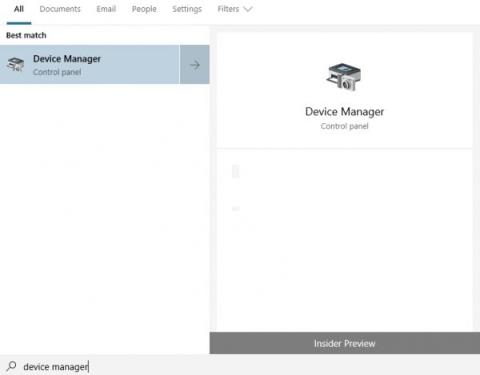
Bluetooth yra labai naudingas ryšys, padedantis lengviau ir greičiau dalytis duomenimis telefone ar nešiojamajame kompiuteryje. Tačiau yra daug vartotojų, kurie negali gauti failų perkeldami failus į savo kompiuterį ir nesupranta kodėl. Naudojimo metu dažnai kyla klausimas, kodėl kompiuteryje nėra „Bluetooth“ arba nešiojamajame kompiuteryje nėra „Bluetooth“, kaip sužinoti, ar kompiuteryje yra „Bluetooth“ ar ne, ir šie klausimai dažniausiai kyla dėl vartotojo taikomosios programos. bet negalėjo pasakyti, ar kompiuteris turi Bluetooth ryšį, ar ne. Ir dar svarbiau, žinant, ar jūsų nešiojamasis ar stalinis kompiuteris turi „Bluetooth“, nustatys, ar galite siųsti failus iš kompiuterio ir telefono naudodami „Bluetooth“, ar ne.
Šiandien parodysime, kaip patikrinti, ar nešiojamasis kompiuteris turi „Bluetooth“, ar ne. Tai padeda aiškiai suprasti, kodėl failai gali būti siunčiami iš kompiuterio į telefoną arba ne. Toliau dalindamiesi tikimės, kad turėsite dar vieną gudrybę, kaip naudotis kompiuteriu. Norėdami patikrinti, atlikite šiuos veiksmus:
1 veiksmas : Pirmiausia įjunkite kompiuterį ir paspauskite klavišų kombinaciją windows key + s. Atsidarius sistemai raskite raktinį žodį Įrenginių tvarkytuvė, tada spustelėkite, kad atidarytumėte įrenginių tvarkytuvę sistemoje Windows 10.
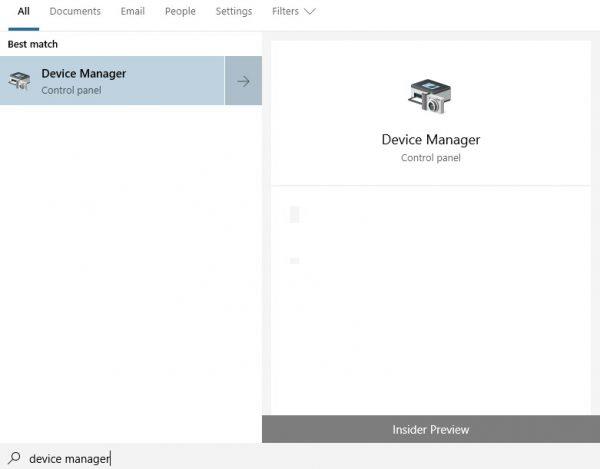
2 veiksmas : Įrenginių tvarkytuvės lange rodomame sąraše raskite „Bluetooth“ arba „Bluetooth“ radijas. Jei yra vienas iš šių dviejų elementų, jūsų kompiuteris palaiko „Bluetooth“. Priešingai, jei jis nepasirodo, jūsų kompiuteris negali prisijungti prie „Bluetooth“.
3 veiksmas : jei jo nėra pradiniame sąraše, spustelėkite Tinklo adapteris , sąraše pažiūrėkite, ar yra elementas su žodžiu Bluetooth. Jei taip, sveikiname, jūsų įrenginyje yra „Bluetooth“.

Jei abiejų pirmiau minėtų veiksmų nėra, yra didelė tikimybė, kad jūsų kompiuteryje nėra „Bluetooth“. Norėdami pridėti „Bluetooth“, kad prijungtumėte belaides ausines ar belaidžius garsiakalbius prie kompiuterio, turite nusipirkti „Bluetooth“ siųstuvą („Bluetooth USB Dongle“ arba daugelis žmonių jį trumpai vadina „USB Bluetooth“).
Linkime sėkmės!
Žiūrėti daugiau:
Kai „Windows“ rodoma klaida „Neturite leidimo išsaugoti šioje vietoje“, tai neleis jums išsaugoti failų norimuose aplankuose.
„Syslog Server“ yra svarbi IT administratoriaus arsenalo dalis, ypač kai reikia tvarkyti įvykių žurnalus centralizuotoje vietoje.
524 klaida: Įvyko skirtasis laikas yra „Cloudflare“ specifinis HTTP būsenos kodas, nurodantis, kad ryšys su serveriu buvo nutrauktas dėl skirtojo laiko.
Klaidos kodas 0x80070570 yra dažnas klaidos pranešimas kompiuteriuose, nešiojamuosiuose kompiuteriuose ir planšetiniuose kompiuteriuose, kuriuose veikia „Windows 10“ operacinė sistema. Tačiau jis taip pat rodomas kompiuteriuose, kuriuose veikia „Windows 8.1“, „Windows 8“, „Windows 7“ ar senesnė versija.
Mėlynojo ekrano mirties klaida BSOD PAGE_FAULT_IN_NONPAGED_AREA arba STOP 0x00000050 yra klaida, kuri dažnai įvyksta įdiegus aparatinės įrangos tvarkyklę arba įdiegus ar atnaujinus naują programinę įrangą, o kai kuriais atvejais klaida yra dėl sugadinto NTFS skaidinio.
„Video Scheduler Internal Error“ taip pat yra mirtina mėlynojo ekrano klaida, ši klaida dažnai pasitaiko „Windows 10“ ir „Windows 8.1“. Šiame straipsnyje bus parodyta keletas būdų, kaip ištaisyti šią klaidą.
Norėdami pagreitinti „Windows 10“ paleidimą ir sutrumpinti įkrovos laiką, toliau pateikiami veiksmai, kuriuos turite atlikti norėdami pašalinti „Epic“ iš „Windows“ paleisties ir neleisti „Epic Launcher“ paleisti naudojant „Windows 10“.
Neturėtumėte išsaugoti failų darbalaukyje. Yra geresnių būdų saugoti kompiuterio failus ir išlaikyti tvarkingą darbalaukį. Šiame straipsnyje bus parodytos efektyvesnės vietos failams išsaugoti sistemoje „Windows 10“.
Nepriklausomai nuo priežasties, kartais jums reikės pakoreguoti ekrano ryškumą, kad jis atitiktų skirtingas apšvietimo sąlygas ir tikslus. Jei reikia stebėti vaizdo detales ar žiūrėti filmą, turite padidinti ryškumą. Ir atvirkščiai, galbūt norėsite sumažinti ryškumą, kad apsaugotumėte nešiojamojo kompiuterio akumuliatorių.
Ar jūsų kompiuteris atsitiktinai atsibunda ir pasirodo langas su užrašu „Tikrinti, ar nėra naujinimų“? Paprastai tai nutinka dėl MoUSOCoreWorker.exe programos – „Microsoft“ užduoties, padedančios koordinuoti „Windows“ naujinimų diegimą.








